在办公室环境中,工作牌是每个员工的必备工具。为了提升工作效率,利用microsoft word进行快速批量制作多个工作牌是一个高效的选择。本文将详细讲解如何通过多个维度来实现这一目标,包括模板设计、数据导入、自动化工具的使用等。
一、准备工作:设计工作牌模板1. 新建文档:
- 启动microsoft word,创建一个新的空白文档。
2. 调整页面布局:
- 根据工作牌的实际尺寸设置页面大小,例如常见的cr80卡片尺寸为85.60mm x 53.98mm。
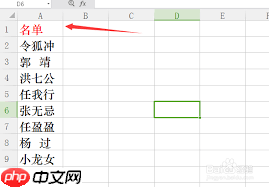
- 调整页边距,确保每张纸上能够合理排版多个工作牌。
3. 设计工作牌样式:
- 利用文本框、表格或形状工具设计工作牌的布局,包括员工的姓名、职位、部门等信息区域。
- 保持设计简洁明了,方便信息读取。
4. 保存为模板:
- 设计完成后,将文档保存为模板文件(.dotx),便于后续重复使用。
二、导入数据:利用excel管理员工信息1. 准备excel数据:
- 在excel中创建一个包含员工信息的表格,包括姓名、职位、部门等需要展示在工作牌上的字段。
- 确保数据格式整齐,无多余空格或特殊字符。
2. 保存为csv或txt文件(可选):
- 根据word的兼容性,可以将excel数据保存为csv(逗号分隔值)或txt(文本)文件,方便后续导入。
三、自动化工具:使用邮件合并功能1. 打开模板文档:
- 在word中打开之前设计好的工作牌模板文档。
2. 启动邮件合并:
- 点击“邮件”选项卡,选择“开始邮件合并”,然后选择“目录”或“信函”(根据实际需求选择)。
- 在弹出的对话框中选择之前准备好的excel文件或csv/txt文件作为数据源。
3. 插入合并域:
- 在模板文档的对应位置插入合并域。例如,在姓名区域插入“姓名”字段,在职位区域插入“职位”字段。
- 可以通过点击“邮件”选项卡中的“插入合并域”按钮来插入字段。
4. 预览结果:
- 使用“邮件”选项卡中的“预览结果”功能查看不同记录在工作牌上的显示效果。
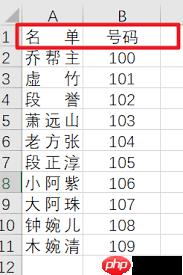
5. 完成合并:
- 确认无误后,点击“完成并合并”,选择“编辑单个文档”,将每个工作牌生成到一个新的word文档中。
四、优化和排版1. 调整间距和格式:
- 根据实际需求调整工作牌之间的间距和格式,确保打印效果最佳。
2. 检查数据准确性:
- 仔细检查生成的工作牌文档,确保所有数据正确无误。
3. 打印设置:
- 在打印前,设置好打印机属性,如纸张类型、双面打印等。
- 使用裁剪工具或专业卡片切割机对工作牌进行裁剪。
五、高级技巧:使用vba宏实现更复杂的自动化1. 录制宏:
- 对于更复杂的自动化需求,可以使用word的vba(visual basic for applications)宏录制功能。
- 通过录制一系列操作,生成自定义的宏代码,用于批量处理工作牌。
2. 编辑宏代码:
- 根据实际需求,编辑录制的宏代码,增加条件判断、循环处理等高级功能。
3. 运行宏:
- 通过“开发工具”选项卡中的“宏”按钮运行自定义宏,实现更高效的批量制作。
通过以上步骤,您可以快速批量制作多个工作牌,不仅提高了工作效率,还确保了工作牌的一致性和准确性。无论是小型企业还是大型企业,这种方法都能大大简化工作牌的制作流程。
以上就是Word如何快速批量制作工作牌的详细内容,更多请关注php中文网其它相关文章!

每个人都需要一台速度更快、更稳定的 PC。随着时间的推移,垃圾文件、旧注册表数据和不必要的后台进程会占用资源并降低性能。幸运的是,许多工具可以让 Windows 保持平稳运行。

Copyright 2014-2025 https://www.php.cn/ All Rights Reserved | php.cn | 湘ICP备2023035733号